
巨人の肩の上に乗る。DIYで自分なりのすっきりデスク
こんにちは、Takuma (@takuma3_) です。
1年近く取り組んできた、自分なりに使い勝手の良い、すっきりとしたデスクが一旦完成しましたので、記録しておきたいと思います。
+ + + + + + + + + + + +
■ はじめに
数年前からすっきりしたデスクを目指して試行錯誤し、2019年までは落ち着いた状況にありました。
(2017年ごろ。持ち物がそもそも少なかったのですっきりしていた)
しかし、コロナ禍により在宅勤務やリモート打合せが増えるにつれ、またステイホームで新しい趣味を始めるにつれ、物に溢れ、物が積み重ねられていくデスク。一念発起して、デスクの再改造に挑みました。
突然ですが、何をするにも大切なことはその「意図」だと思っています。
「人間の作品においても、自然の作品においても、本来特に注目に値するのは、その意図である」と言ったのはゲーテです。
作品に限らず、デスクを整理整頓する時にだって、その目的、つまり意図が明確になっているべきです。でなければ、たとえウワベだけは綺麗なデスクが出来上がっても、すぐに統一感は失われて雑然とした状況に戻ってしまいます。
何のために、どんなすっきりしたデスクにしたいのか自問します。ですが、まっさらな状況から良い問いを立てることは難しい場合が多いのです。
私は研究職に従事しています。研究する際、問いを立てる際には、研究者に広く浸透している「巨人の肩の上に立つ」という考え方を大切にしています。偉大な先人たちの仕事に経緯を払って事前調査を行い、そこに独自の視点や手法を付け足す。既存手法や課題、問題意識をよく理解することで、そこに新たな問いを見出すことができます。問いの答え、つまり独自の工夫は微々たるものだとしても、人類総体としては着実に未来に向かっている、そう信じて仕事をしています。
そこで、すっきりしたデスクを作る上でも、まずは先人の知恵や考えを学びましょう。
noteにおいて、このマガジンに触れずにはいられません。安藤剛 (@goando) 氏編纂の人気コンテンツ「デスクをすっきりさせるマガジン」です。 すばらしい記事が多数まとめられていますので、未読の方はぜひご覧ください。
以降では、みなさんの記事から学びながら、私の取り組みを紹介します。
+ + + + + + + + + + + +
■ 何を取り入れて、何を目指すのか
デスク環境を整える上で、その目的、意図、方向性などが明確に示されており、共感した記事をいくつか紹介します。
みなさんの記事を読んでいくごとに、自分への問いと答えが明確になっていきました。
私のすっきりデスクは、「掃除しやすさと、長時間でも勤務できる快適さ、趣味の作業空間の調和」がテーマです。より具体的には、
◆ 長時間の在宅勤務での体の不調を改善したい
👉🏻 デスクの寸法と機材を見直す
◆ ホコリが出る趣味が多いので、日々の掃除を楽にしたい
👉🏻 ケーブル類などデスク上に不要なものは可能な限り隠す
◆ 趣味の工作などが十分にできるスペースを確保したい
👉🏻 A3サイズ以上の工作空間がすぐに確保できるように配置する
◆ 趣味の作編曲の作業にすぐ取り掛かれるようにしたい
👉🏻 キーボードとマイクのみデスク上。それ以外は極力隠す
といったことになります。けっこう神経質な性格なので、デスクのホコリが気になって仕事が手につかなくなることもあります。ですが掃除をすること自体は好きではないので、掃除しやすい環境を作る、それが維持しやすい状況を作るのが大切です。

例えば、趣味の編み物をしていると、気付かぬうちに小さいホコリが発生します。写真は糸玉から糸を繰り出すと発生するホコリです。そして、翌朝には空気中を舞ったホコリもデスクに積もります。このため、デスクの上はなるべく毎日掃除したいですし、ケーブルなどは隠して掃除しやすい状態にしたいのです。
以降、2段構成で話を進めます。
① 先人に学ぶ、デスクをすっきりさせる手法
② 独自の、デスクをすっきりさせる手法
+ + + + + + + + + + + +
■ ①先人に学ぶ、デスクをすっきりさせる手法
まずは、先人の知恵に学びます。
1. デスク上に不要なもの「パソコン」をどうやって隠すか
Mac mini を使っているのですが、これをデスクの天板裏に隠すというイリュージョンを決めているのが、安藤氏。最高に格好いい解決策です。独自色を出す余地がなく、そのまま真似させてもらいました。細かい金具はホームセンタで調達しました。

長期的に考えると、脱着する可能性があるので、デスク側は鬼目ナットでボルト穴を用意することにしました。鬼目ナットの付け方は、こちらの記事を参考にさせていただきました。



ばっちりです。
+ + + + + + + + + + + +
2. デスク上に不要なケーブルをどうやって隠すか
3. 頻繁に必要となるケーブルをどうやってスッキリさせるか
次の記事がたいへん参考になります。
私と同じようにオーディオインタフェースを利用されています。音楽クラスタのデスクはどうしてもケーブルが多くなります。ケーブルをデスク上から追いやっても、消すことはできません。パソコンと同様に、きれいに天板裏に収納することが大切です。
定評のあるサンワサプライのトレーを採用します。重い電源タップやバックアップ用の外付けHDDなどもトレー内に置くことにしました。耐荷重を超えていたので、金具を接着剤で補強します。

デスク裏から見ると、このようになっています。

iPhone の Lightning ケーブルや USB-C ケーブルをデスク側面に取り付けました。iPhone や iPad、カメラをつなげる時以外は視野の外なので、すっきり感じます。

使う時だけこのように出せますし、ある程度自由に配置できるので気に入っています。(ケーブルを色々試していたので、色の異なる写真が混ざっています)


デスク裏にケーブルを這わせたり、複数のケーブルをまとめる際には、次の記事も参考にさせていただきました。


+ + + + + + + + + + + +
■ ②独自の、デスクをすっきりさせる手法
1. お気に入りの机は生かしつつ、体に合わせて机の足を切る!

デスクの寸法、特に高さが大切だということを、この記事が教えてくれました。
そして、安藤氏のマガジンを読むと、デスクを新調された方が多い印象です。自分の体格や用途に合ったデスクを調達するのが王道のようです。
ですが、気に入っているものの体に合っていないデスクを、既に持っている場合はどうしたら良いでしょうか?
私は「 NAUT 」というメーカのテーブルを、デスクとして長く愛用しています。もともとは結婚したらリビングテーブルとして使おうと、横幅 130 x 奥行 80 x 高さ 72 cm で注文したものでした。
紆余曲折あって今も自分のデスクとして使っています。食卓としてはちょうどよいのですが、作業机として使うには高さが高すぎました。
私は小柄なので、高さ 72 cm の天板は高すぎで、在宅勤務で長時間キーボードを入力していると肩がこってしまいます。椅子の高さを上げると足が浮いてやはり疲れます。色々と調べて実験した結果、私の体格ではデスクの高さは 67 cm がベストだとわかりました。
お気に入りのテーブルを生かしたいので、自分でテーブルの鉄脚を切ることにしました。NAUT さんに依頼すれば調整してくれたかもしれませんが、コロナ禍で長期間デスクを手放すのはツラいので、自己解決することにしました。
鉄くらい柔らかい金属を切るなら、安心と信頼のハイスパイスマンを使いましょう。安価ですし、歯がダメになったら交換できますので、DIYの強い味方です。
少しでも誤差が発生するとガタついてしまうので、慎重に裁断します。どうしたら人は誤差を生み出してしまうのか、誤差を溜め込まないためにはどうしたら良いか、といったことを考えぬいて作業し、鉄脚4本を誤差 0.1mm 未満で切り落とせました。

例えば、測定誤差、筆記用具の誤差、視差、効き目、利き手、光源の向き、姿勢、ソーの握り方などが挙げられます。他にもありますが、こういったことを考慮すれば、人手でも精度良く切ることは可能です。(面倒なので二度とやりたくはありませんが)
NAUTのテーブルは美しいことに、足先に木材とフェルトのアクセントがあります。こちらも切り出して厚みを揃え、付け直しました。


+ + + + + + + + + + + +
2. キーボードは体の一部。DIYで静音化
長年、Happy Hacking Keyboard を愛用してきたました。すっきりしたデスクへのアップデートにあたり、最新の無線版に交換しました。
(2021年1月14日加筆:DIY静音化については、個別の記事に詳細を記しました。ご興味がございましたら、併せてご覧ください)

Happy Hacking Keyboard は通常版とTYPE-S (静音版) が販売されています。これまで会社での使用を含めて通常版と TYPE-S を5台使っていますが、実は通常版を DIY で静音化するのがベストだと思っています。



中のパーツを取り出してみました。それぞれ、上部の筒に緩衝材をはめています。
左から順に、1. TYPE-Sの緩衝材、2. 今回の改造に使用したオーリング緩衝材、3. TYPE-Sの緩衝材とオーリング緩衝材の重ね合わせ、です。「1」のTYPE-Sの緩衝材はペラペラで静音化の効果は弱めです。「3」が最高の静音化を実現できるのですが、キーの位置によって押しっぱなし状態になってしまうため使い物になりません。
「2」のオーリングをつけた状態が個人的にはベストな静音化と打鍵感が得られると感じています。緩衝材の厚みが増すので、キーストロークが浅くなります。打鍵感が減るので、好みのわかれるところではあります。TYPE-Sよりも浅く打って反応するようになるので、さらにソフトタッチで入力するようになり、結果としてバネでキーが押し戻される勢いが減りさらに静音化するというスパイラルが働きます。手への負担が減るので、長時間作業をしていても平気になります。
保証外の改造ですが、オススメの改造です。

ついでにキーの配色を気持ちがアガる色に変えました。
+ + + + + + + + + + + +
3. ケーブルの向きは自分で変える。オーディオインタフェースを天板裏に隠しつつケーブルもスッキリ取り回し

マイクやシンセサイザーを Mac と接続するために、オーディオインタフェースを利用しています。大抵のオーディオインタフェースはXLRケーブルの口が前面に付いており、どんなにキレイにケーブルを取りまわそうとしても掃除がしづらい状況になります。下は昔のXLRケーブルの取り回しの写真です。

そこで、オーディオインターフェースもデスク裏に隠すことにしました。Mac mini と同じように金具で留めてもよかったのですが、引き出しを取り付けて、その上に載せる策を採りました。



オーディオインタフェースのツマミを操作できるように手前に置くと、XLRケーブルが引き出しの邪魔になります。なにより見た目が汚いです。もう一工夫をして、XLRケーブルをL字型に曲げて隠します。
L字型の金具が販売されているのですが、角度30度ごとに方向を変えられるのに真上には向けられない設計になっています。


なぜか時計の12時方向には取り付けられない。
金具の一部を削ると真上に向けられるようになります。



これで引き出しも難なく使えるし、オーディオインタフェースを操作できる状態にしながらすっきり隠せました。期せずして、オーディオインタフェースの横の空いたスペースに、iPhoneを置けるようになった点も気に入っています。

マイクは以下の機材を使っています。Blue のマイクアームはバネが強いので、そこそこ重いマイクでないと持ち上がってしまうのが難点です。使用しているマランツの MPM-1000 では軽すぎるきらいがあります。
+ + + + + + + + + + + +
4. ケーブルの向きは自分で変える、その2。シンセの裏もスッキリと
シンセサイザーの裏側もどうしてもケーブルがごちゃごちゃします。毎朝掃除のたびに小さいストレスを感じていました。

L字型をしたMINIケーブルやオーディオプラグがありますので交換します。ぐっとスッキリします。

こちらはハンダ工作が必要になります。

+ + + + + + + + + + + +
5. 自然光をふんだんに取り入れながら、目隠しを。
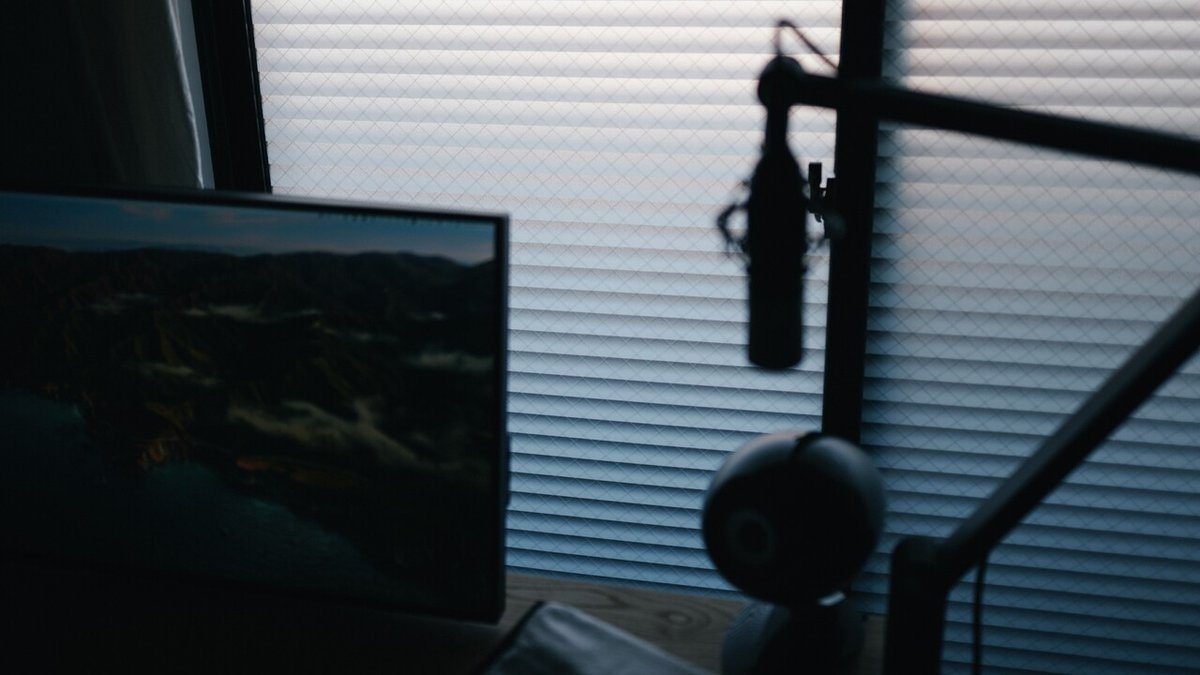
工作をしたり、その写真撮影をしたり、顔出しのリモート会議をしたりする際に、自然光がほしくなる状況が多々あります。
ですが、カーテンを開けるとお向かいさんが丸見えとなり、難しい状況でした。
この窓用フィルムは水で濡らして貼り付けるだけで簡単に目隠しできます。しっかり粘着する割に、剥がしても跡がつかないので賃貸住宅の方にもおすすめです。
+ + + + + + + + + + + +
6. そのほかの工夫
モニタアームで iMac を吊ってきたので、Mac mini に変えるにあたりモニタを新調しました。モニタアームはエルゴトロンのHX。他のエルゴトロンのアームと比べて、根本がスッキリしている点が気に入っています。
モニタは27インチでは見えづらく感じてきたので、32インチで。値は張りますが、デジタルでの作業と写真現像の両面で活躍できる良いモニタです。前面にはロゴなど一切ないですし、背面を見ることはありませんが、スッキリしている方だと思います。


椅子は働き始めてからコツコツ貯金して買ったエンボディチェア。今回デスクを下げたことと、引き出しと取り付けたことで肘掛けが干渉するようになってしまいましたので、取り外しました。穴はボルトとナットで止め直せば問題ありません。

デスクマットはMIWAXを愛用しています。A2サイズで、Happy Hacking Keyboard とマウスをどかせば、趣味の工作などにすぐさまとりかかれます。
材質は固めで、腕がマットの角に当たると痛いので、わかりづらいかもしれませんが、手前の角を45度に切り落としてあります。
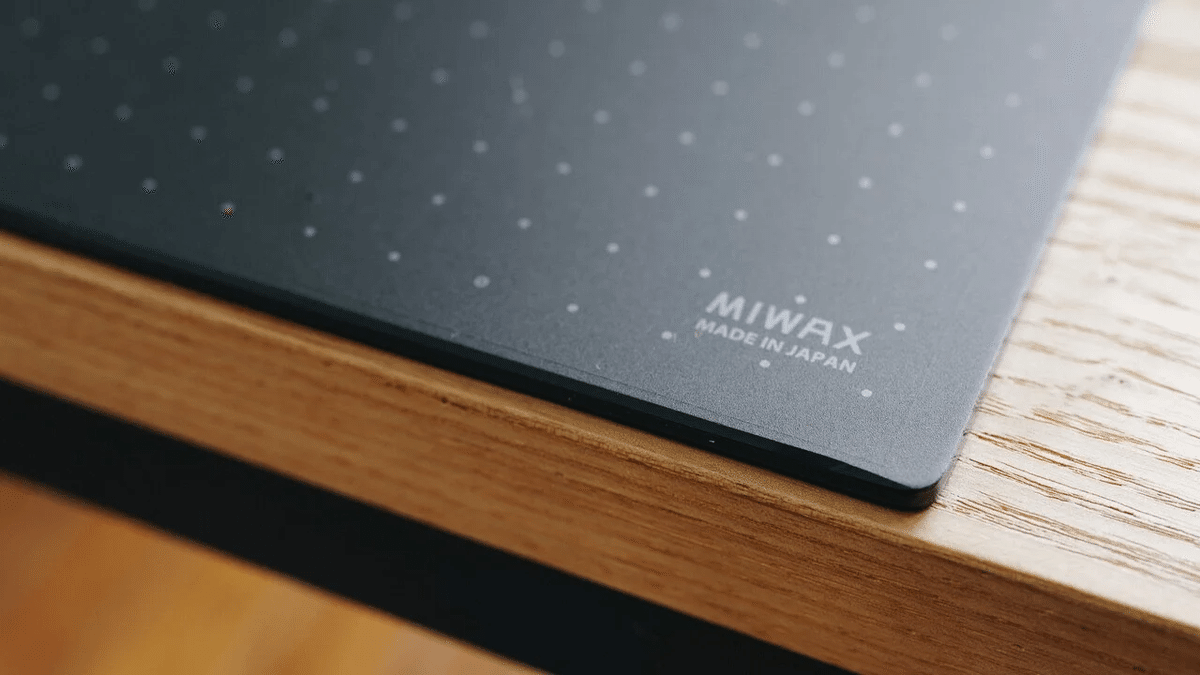
+ + + + + + + + + + + +
■ おわりに
いかがでしたでしょうか。
「巨人の肩の上に乗る。DIYで自分なりのすっきりデスク」のご紹介は以上です。
みなさんの、デスク環境改善に少しでも役に立てれば幸いです。
ご質問等ございましたら、お気軽に Twitter の方へどうぞ 😄

いただいたサポートは、3Dプリンタを用いたアイテムやレンズ制作、写真活動に役立たせていただきます😉
